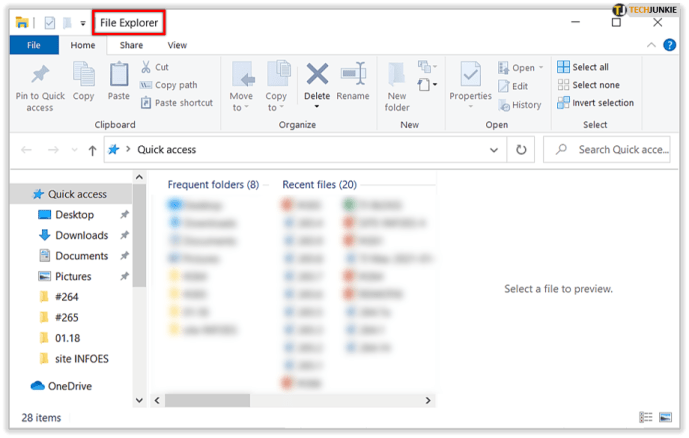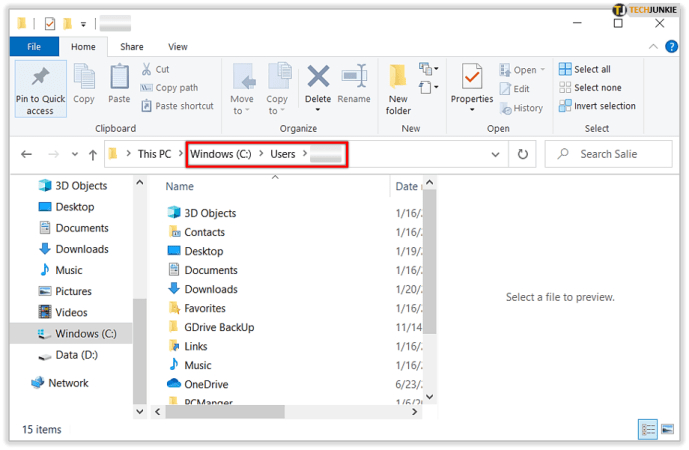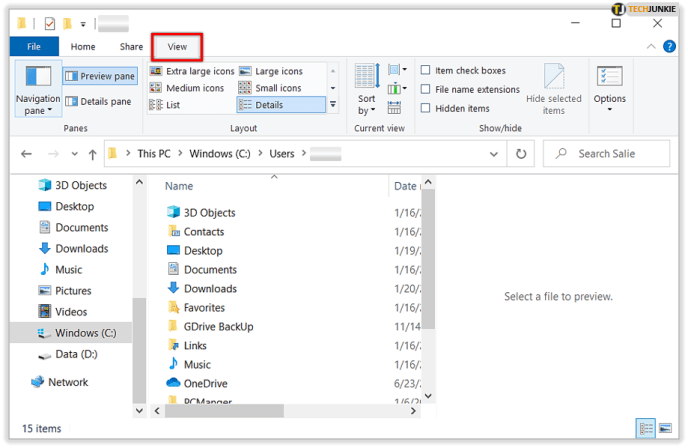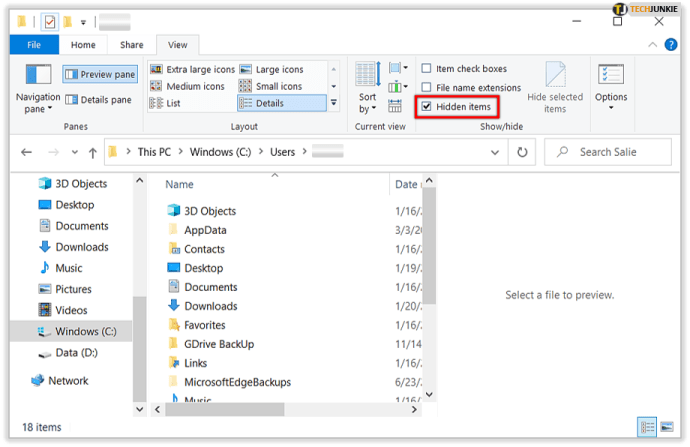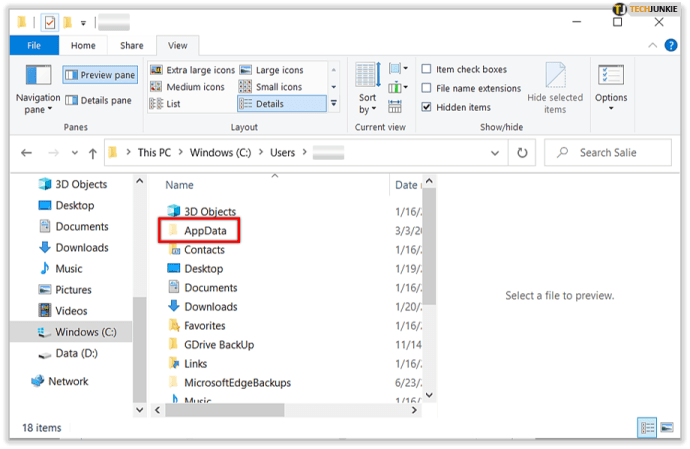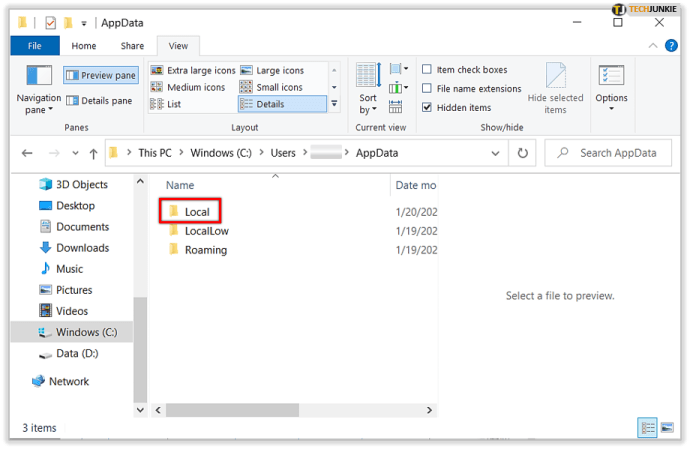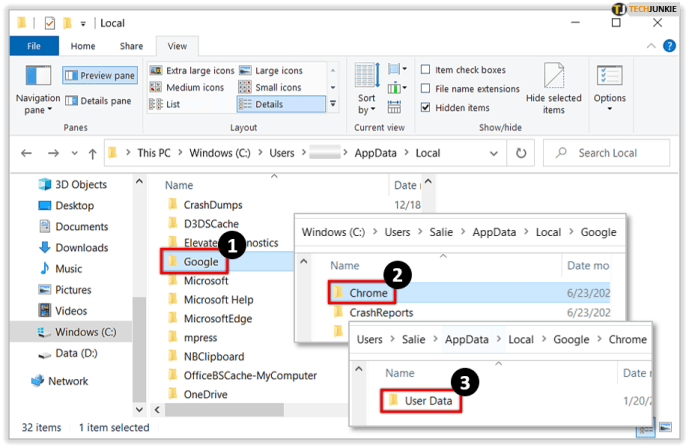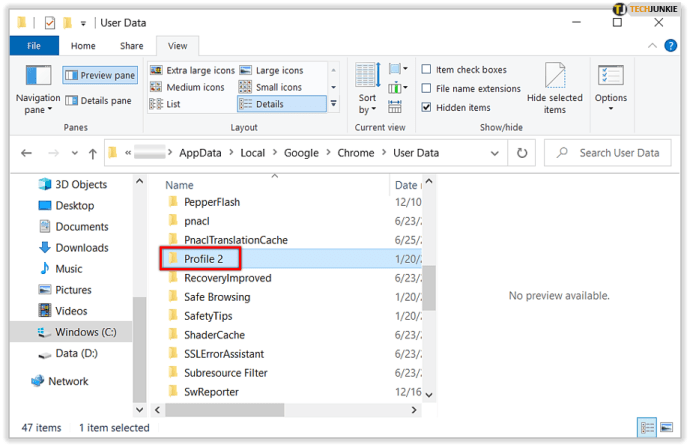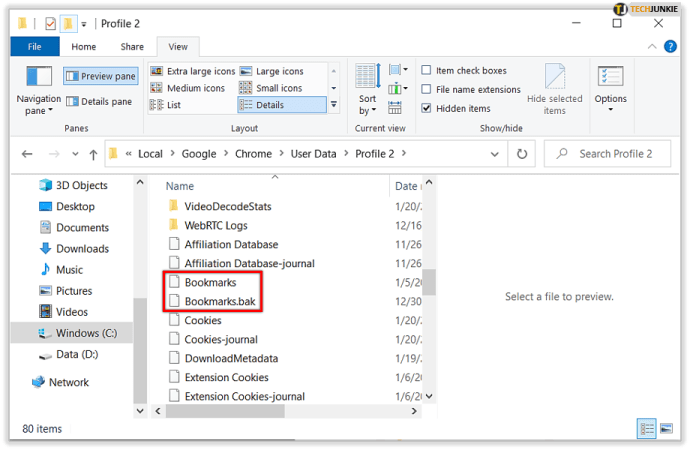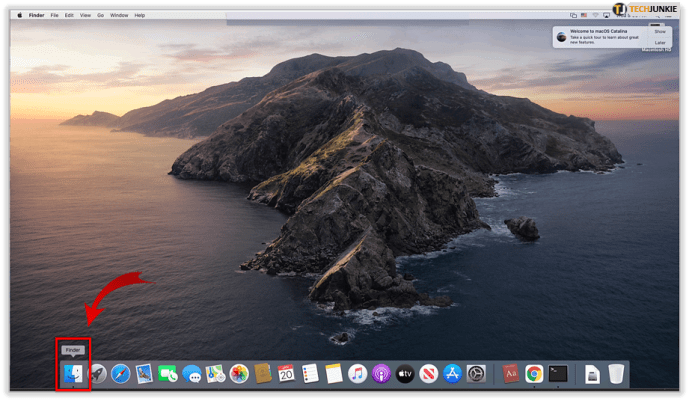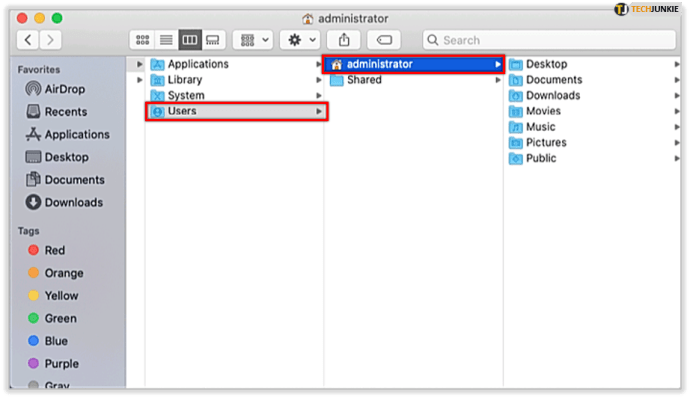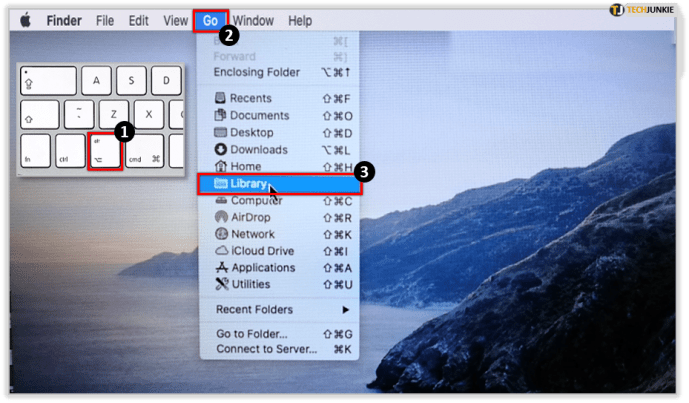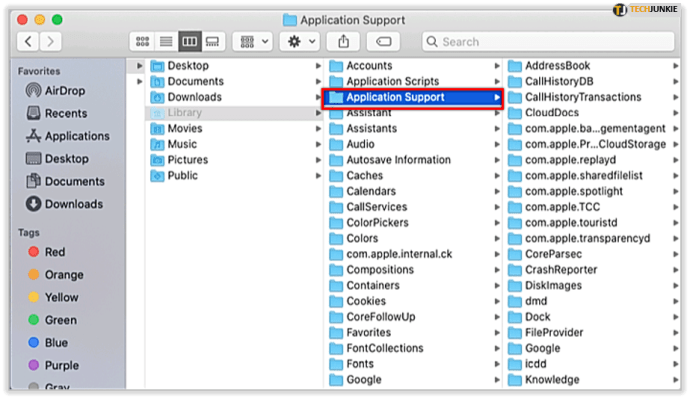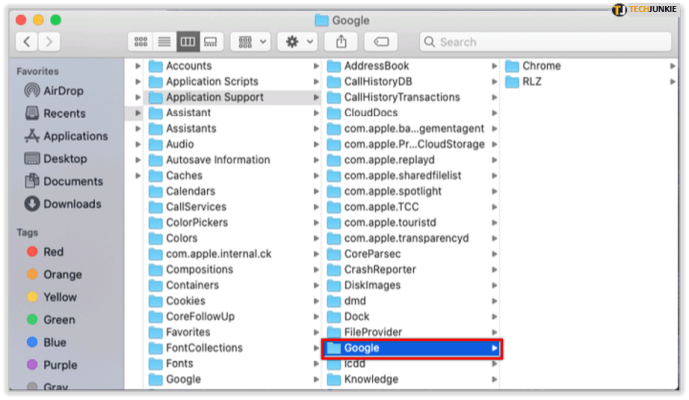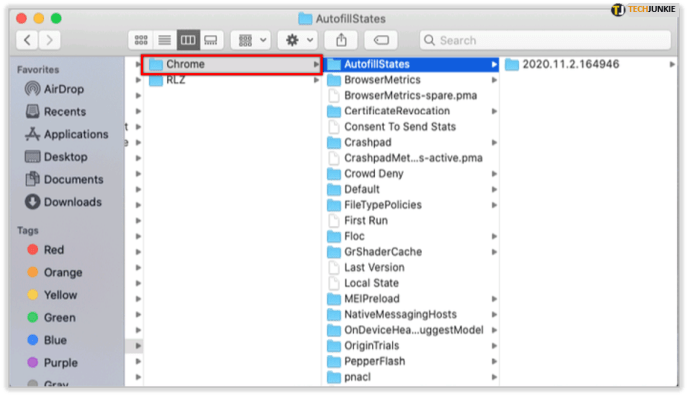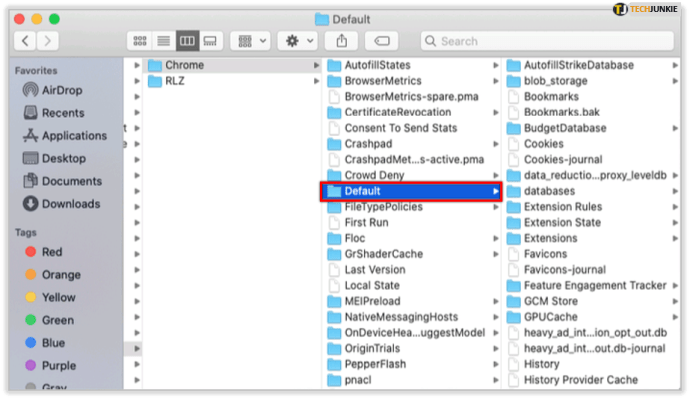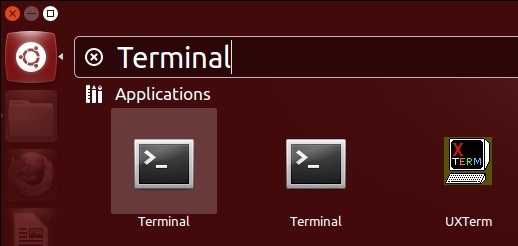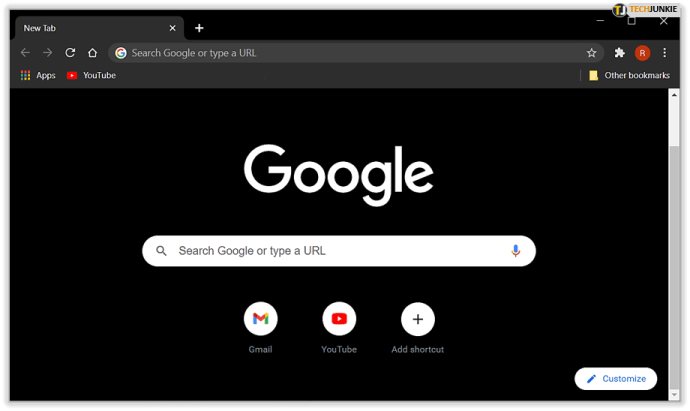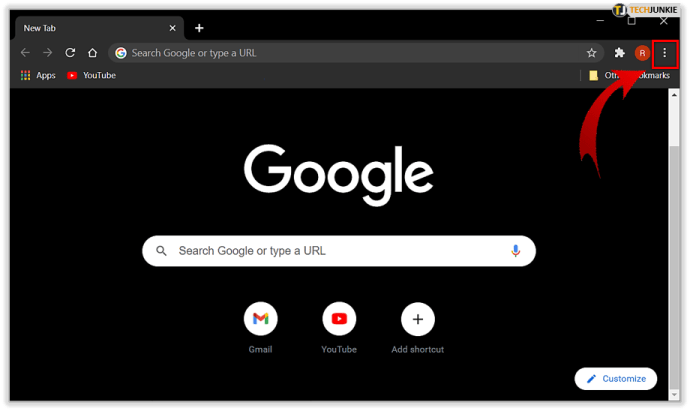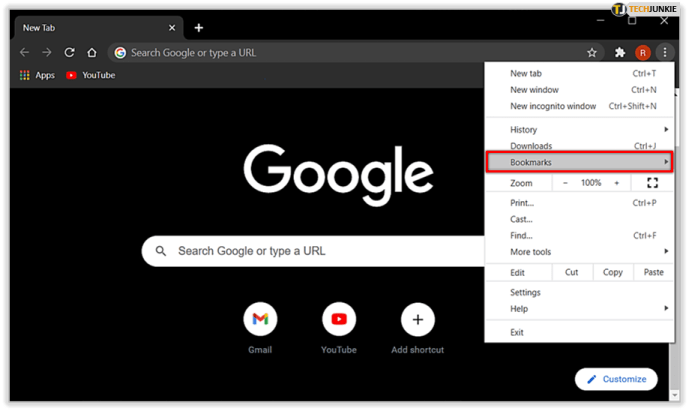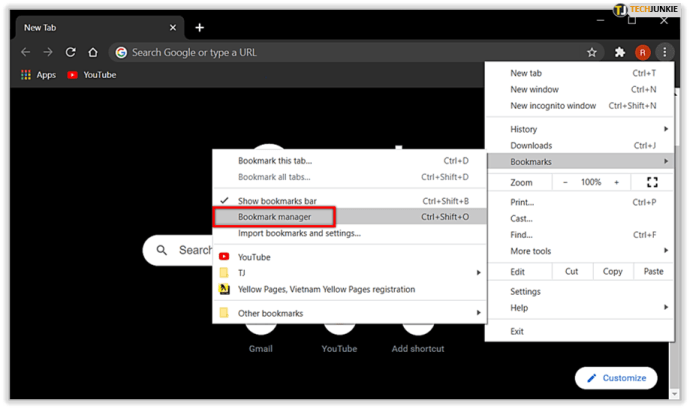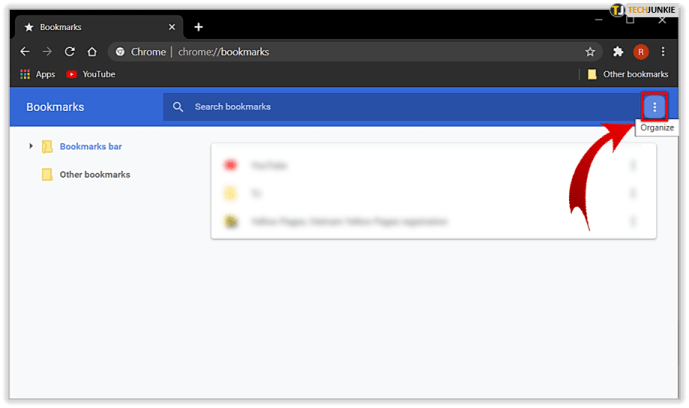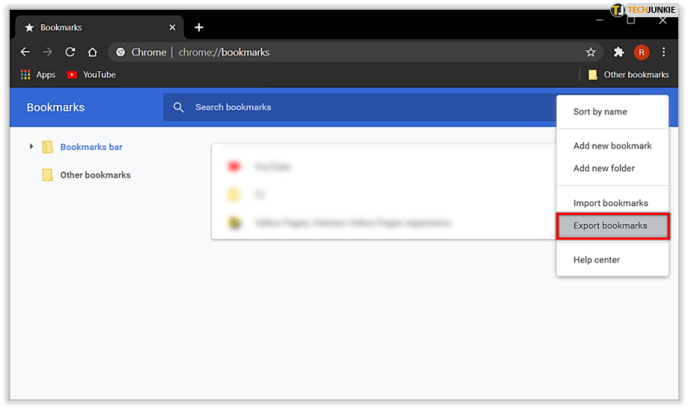Zakładki Google Chrome można łatwo sortować i uzyskiwać do nich dostęp z poziomu przeglądarki. Wystarczy kilka kliknięć, aby dodać, usunąć i zmienić nazwę zakładek w razie potrzeby. Jeśli jednak musisz przenieść zakładki do nowej przeglądarki, może być konieczne zlokalizowanie pliku zakładek, aby przenieść je ręcznie.

Chrome przechowuje wszystkie zakładki w jednym pliku. Jeśli chcesz wykonać kopię zapasową, przenieść lub uzyskać dostęp do zakładek z dysku, musisz zlokalizować ten plik w swoim systemie plików. Jeśli nie możesz znaleźć pliku zakładek, musisz mieć otwarty niewłaściwy folder lub jesteś w niewłaściwej ścieżce użytkownika. Jest zawsze w tym samym folderze w dowolnym systemie. Jednak folder może znajdować się w innej lokalizacji w zależności od używanego systemu operacyjnego, na przykład Windows 10, macOS lub wariant Linux.
W tym artykule przedstawiono różne metody uzyskiwania dostępu do zakładek Google Chrome w celu utworzenia ich kopii zapasowej lub zaimportowania ich do innej przeglądarki.
Jak znaleźć zakładki Google Chrome w systemie Windows
Aby dotrzeć do pliku zakładek w systemie Windows, będziesz musiał uzyskać dostęp do folderu AppData. Aby znaleźć folder, wykonaj następujące kroki:
- otwarty Przeglądarka plików.
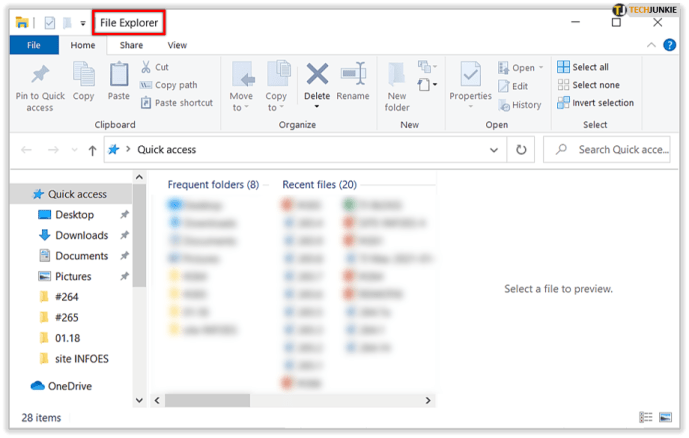
- Iść do C:/Użytkownicy/[TwójPC] i wybierz Dane aplikacji teczka.
Jeśli nie widzisz folderu AppData, jest on ukryty. Aby uzyskać do niego dostęp, musisz zmienić ustawienia, aby pokazać ukryte foldery.
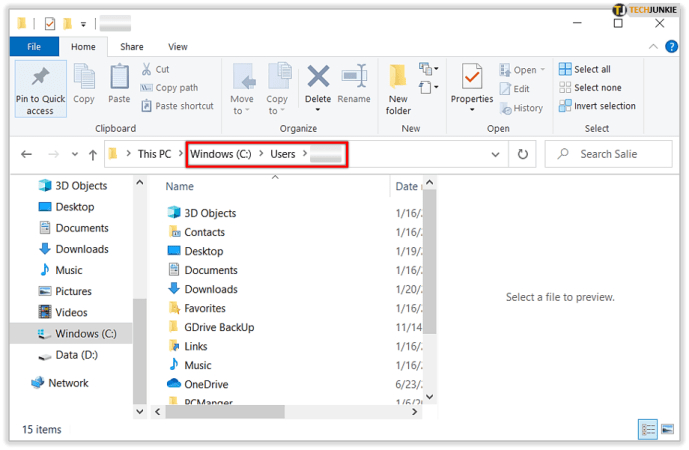
- Wybierz Pogląd z menu.
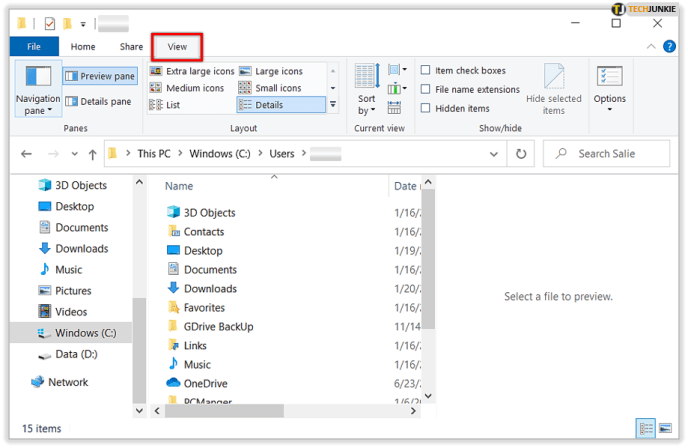
- w Pokaż ukryj opcje, zaznacz Ukryte przedmioty.
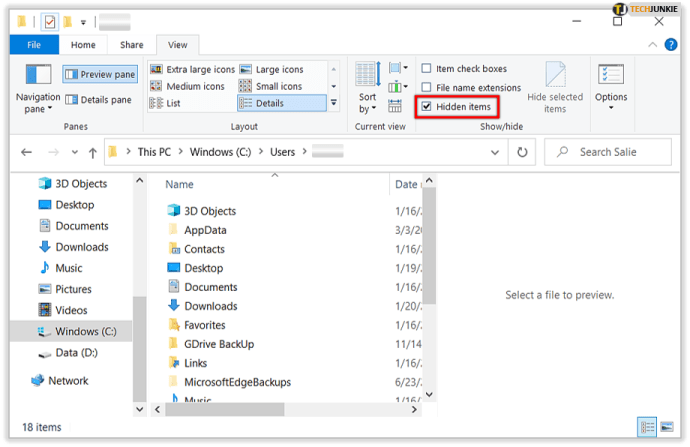
- Wybierz Pogląd z menu.
- otwarty Dane aplikacji teczka.
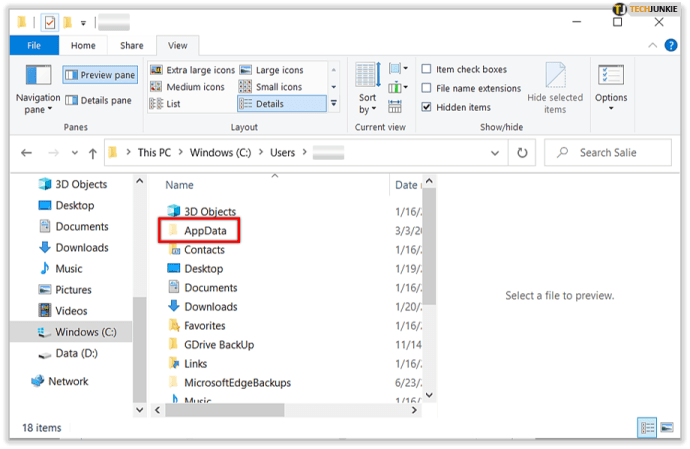
- Kliknij Lokalny.
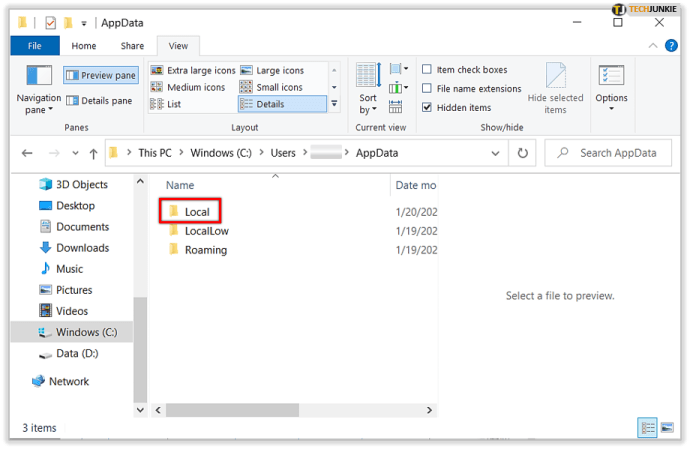
- Musieć Google> Chrome> Dane użytkownika.
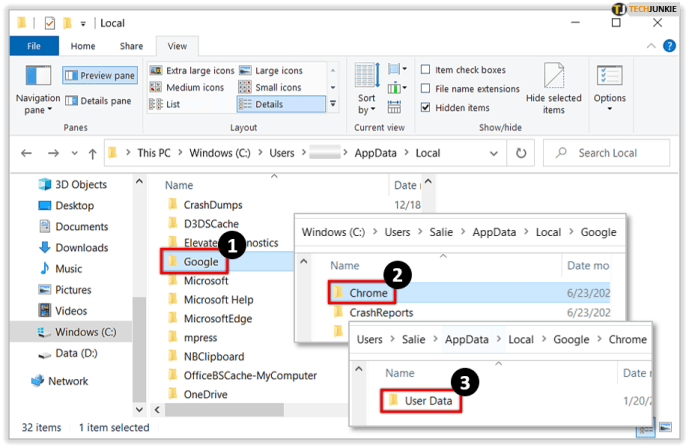
- Wybierz Profil 2 teczka.
Możesz zaobserwować folder jako „Domyślna" lub "Profil 1 lub 2…” w zależności od liczby profili w przeglądarce Google Chrome.
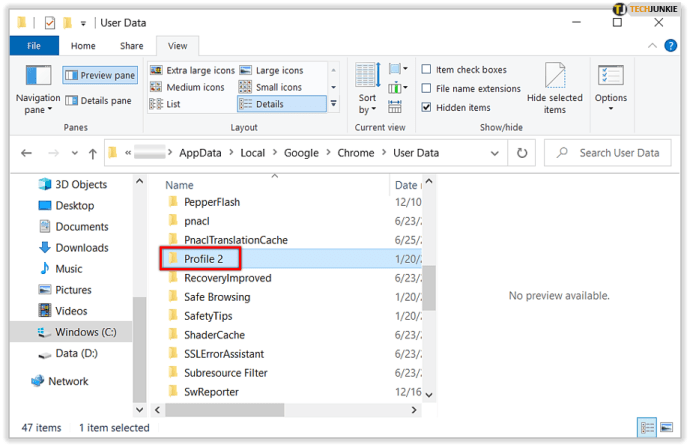
- Przewiń w dół, a znajdziesz Zakładki plik.
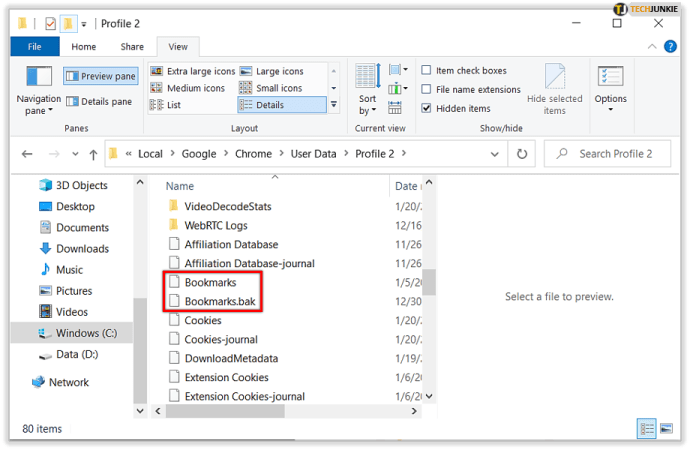
Teraz możesz przenosić, kopiować lub usuwać zakładki Chrome według własnego uznania.
Gdzie są zakładki Google Chrome w systemie macOS?
Google Chrome przechowuje swoje zakładki w katalogu „Application Support” w systemie macOS. Twoja przeglądarka plików musi być ustawiona na pokazywanie ukrytych folderów w systemie macOS. Możesz znaleźć ten katalog poprzez „Terminal”.
Wpisz wiersz poleceń: /Użytkownicy//Biblioteka/Obsługa aplikacji/Google/Chrome/Domyślne. naciskać Wchodzić a Finder uzyska dostęp do folderu z zakładkami.
Jeśli folder jest ukryty, nadal możesz uzyskać do niego dostęp za pomocą Findera. Oto, co powinieneś zrobić:
- otwarty Znalazca.
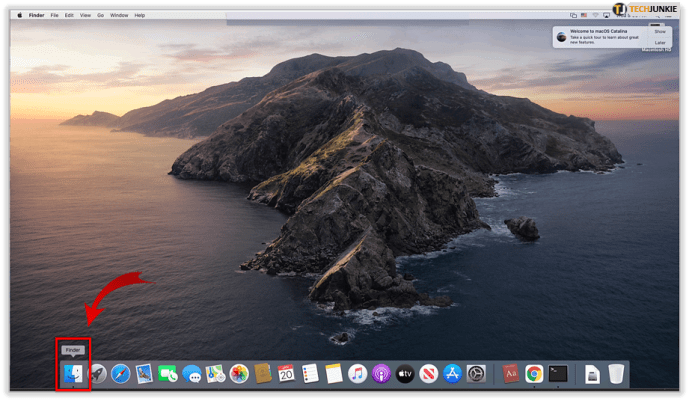
- Nawigować do Użytkownicy//.
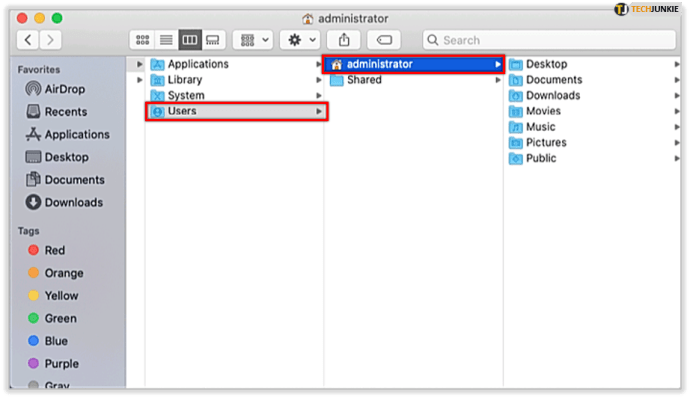
- Jeśli nie widzisz Biblioteka katalogu, naciśnij Polecenie + przesunięcie + kropka przyciski, aby wyłączyć ukryte foldery. Alternatywnie, jeśli chcesz uzyskać bezpośredni dostęp do plików biblioteki, przytrzymaj Alt przed wybraniem Iść menu.
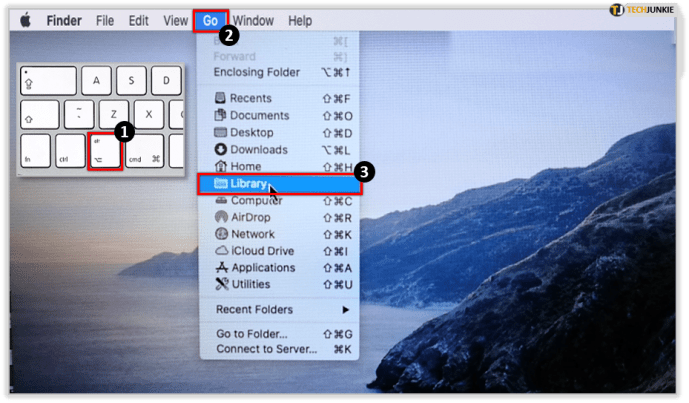
- Iść do Biblioteka >Wsparcie aplikacji.
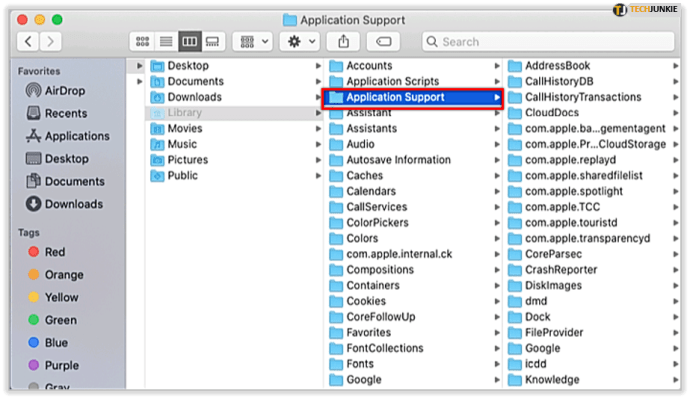
- Znajdować Google i kliknij na niego.
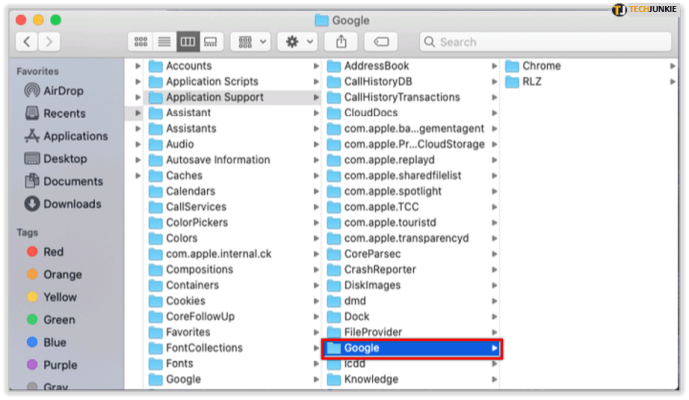
- Teraz kliknij Chrom.
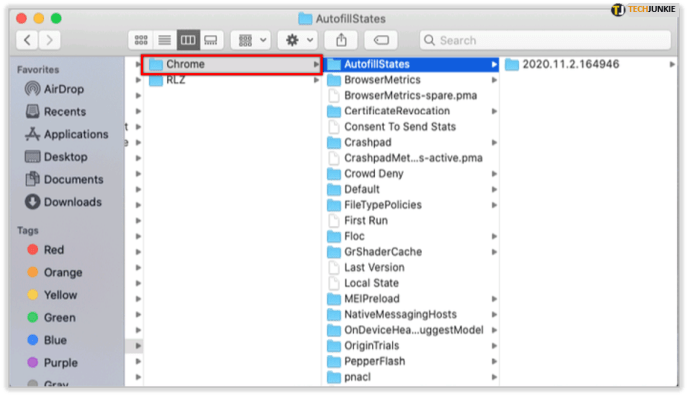
- Wejdz do Domyślna teczka.
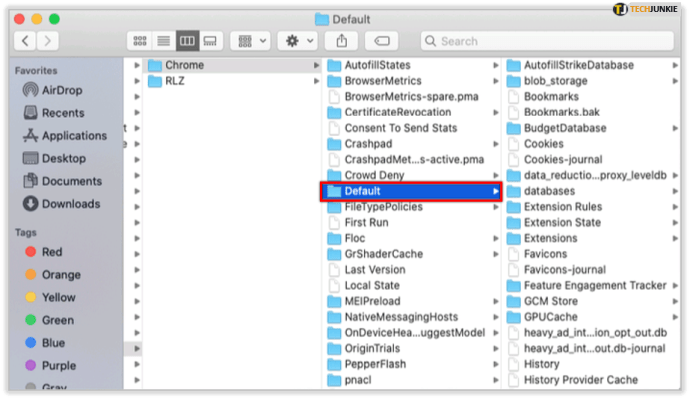
Tutaj powinieneś zobaczyć plik „Zakładki” zawierający wszystkie twoje zakładki Chrome.

Gdzie są przechowywane zakładki Google Chrome w systemie Linux?
Jeśli używasz Linuksa, możesz uzyskać dostęp do plików, wykonując te czynności.
- naciskać Ctrl + Alt + T otworzyć Terminal.
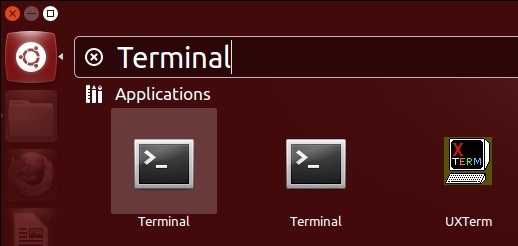
- W oknie Terminal wpisz tę ścieżkę:
/home//.config/google-chrome/Default/
Lub, w zależności od używanej wersji Chrome, możesz potrzebować tej ścieżki:
/home//.config/chromium/Default/
- naciskać Wchodzić i uzyskasz dostęp do folderu z plikiem zakładek.
Jeśli nie możesz uzyskać dostępu do ścieżki/folderu pliku, musisz kliknąć „Pokaż ukryte pliki” w menu przeglądarki plików.
Eksportuj zakładki Chrome jako plik HTML
Jeśli nie chcesz nawigować po ukrytych plikach i plikach systemowych, nadal możesz uzyskać dostęp do zakładek Google Chrome, eksportując je jako plik HTML.
Aby wyeksportować zakładki, musisz:
- otwarty Google Chrome.
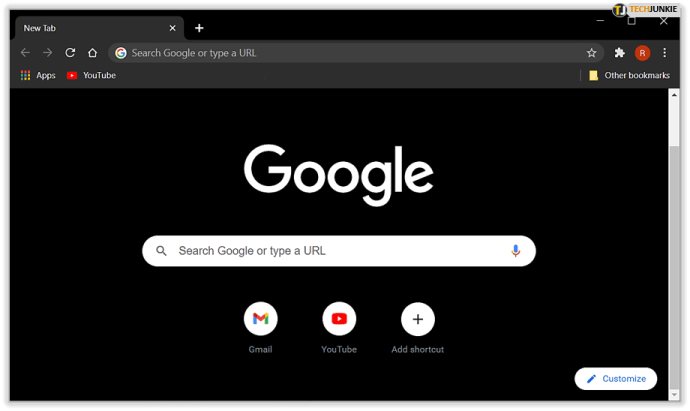
- Kliknij trzy pionowe kropki w prawym górnym rogu okna Chrome.
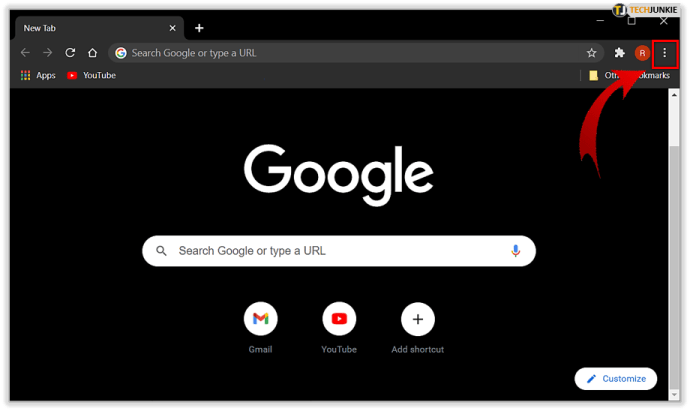
- Najedź na Zakładki opcja.
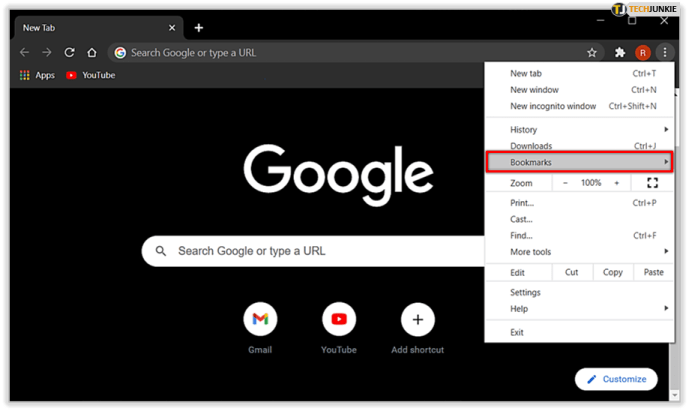
- Kliknij Menedżer zakładek.
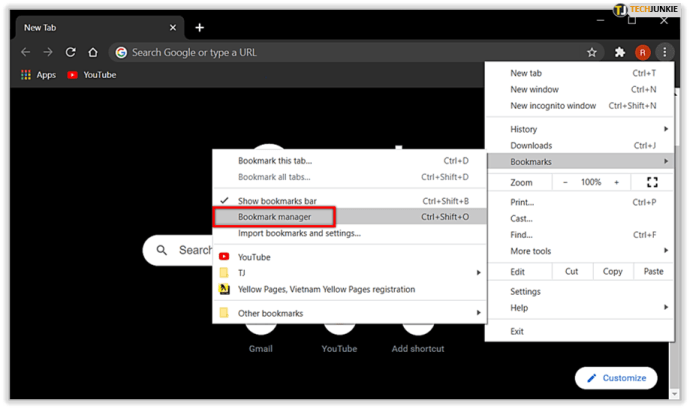
- Kliknij na Zorganizować ikona (trzy pionowe białe kropki pod Jeszcze Ikona).
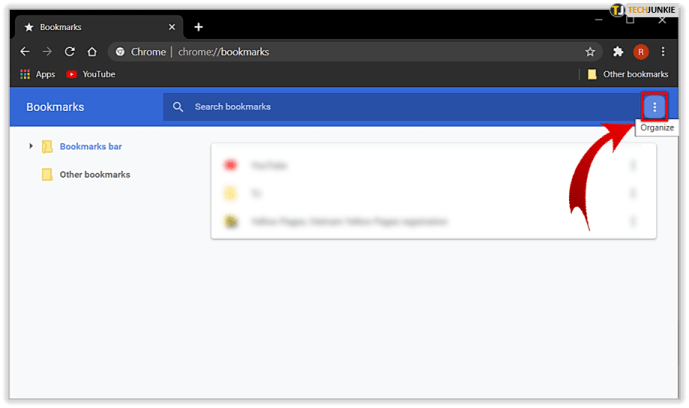
- Kliknij Eksportuj zakładki. Teraz możesz wybrać folder docelowy dla swojego pliku.
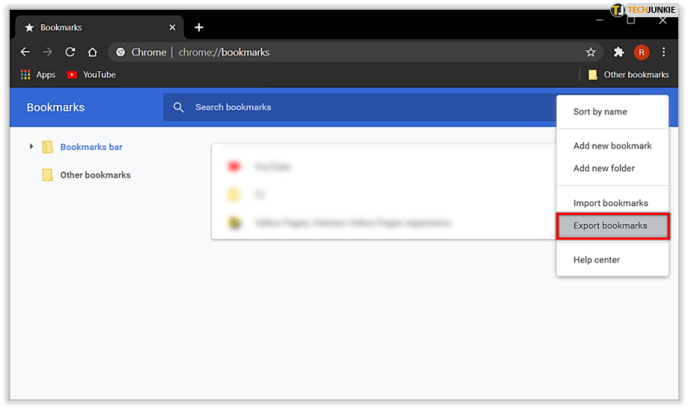
Importowanie tego pliku do innej przeglądarki jest proste.
- Wykonaj kroki 1-5 i zamiast Eksport, Kliknij Import.
- Następnie wybierz miejsce docelowe pliku i kliknij otwarty. Ta akcja doda wszystkie zapisane zakładki do istniejących.
Nie możesz znaleźć pliku lub wyeksportować zakładek?
Jeśli z jakiegoś powodu nie możesz znaleźć swojego pliku zakładek we wspomnianych folderach lub masz problem z wyeksportowaniem pliku HMTL, możesz zadać pytanie w Pomocy Google.
Czasami problem polega na usterce w profilu Google Chrome lub aktualnym stanie systemu operacyjnego lub może występować inny rodzaj awarii. W takim przypadku spróbuj ponownie uruchomić komputer i spróbuj ponownie lub skontaktuj się z kimś z zespołu klienta, który przejmie zadanie i poprowadzi Cię do rozwiązania.
Na wynos
Chociaż może być konieczna zmiana niektórych ustawień, aby wyświetlić ukryte foldery, możesz łatwo znaleźć plik zakładek na większości urządzeń i systemów operacyjnych. Jeśli wyeksportowanie zakładek nie wystarczy, teraz wiesz, gdzie znajduje się plik, dzięki czemu możesz w razie potrzeby utworzyć kopię pliku.
Masz problemy ze znalezieniem zakładek? Czy znasz inny sposób na zlokalizowanie zakładek Chrome? Podziel się swoimi przemyśleniami i doświadczeniami w komentarzach poniżej.